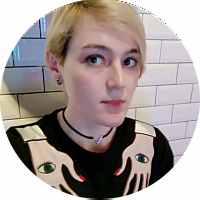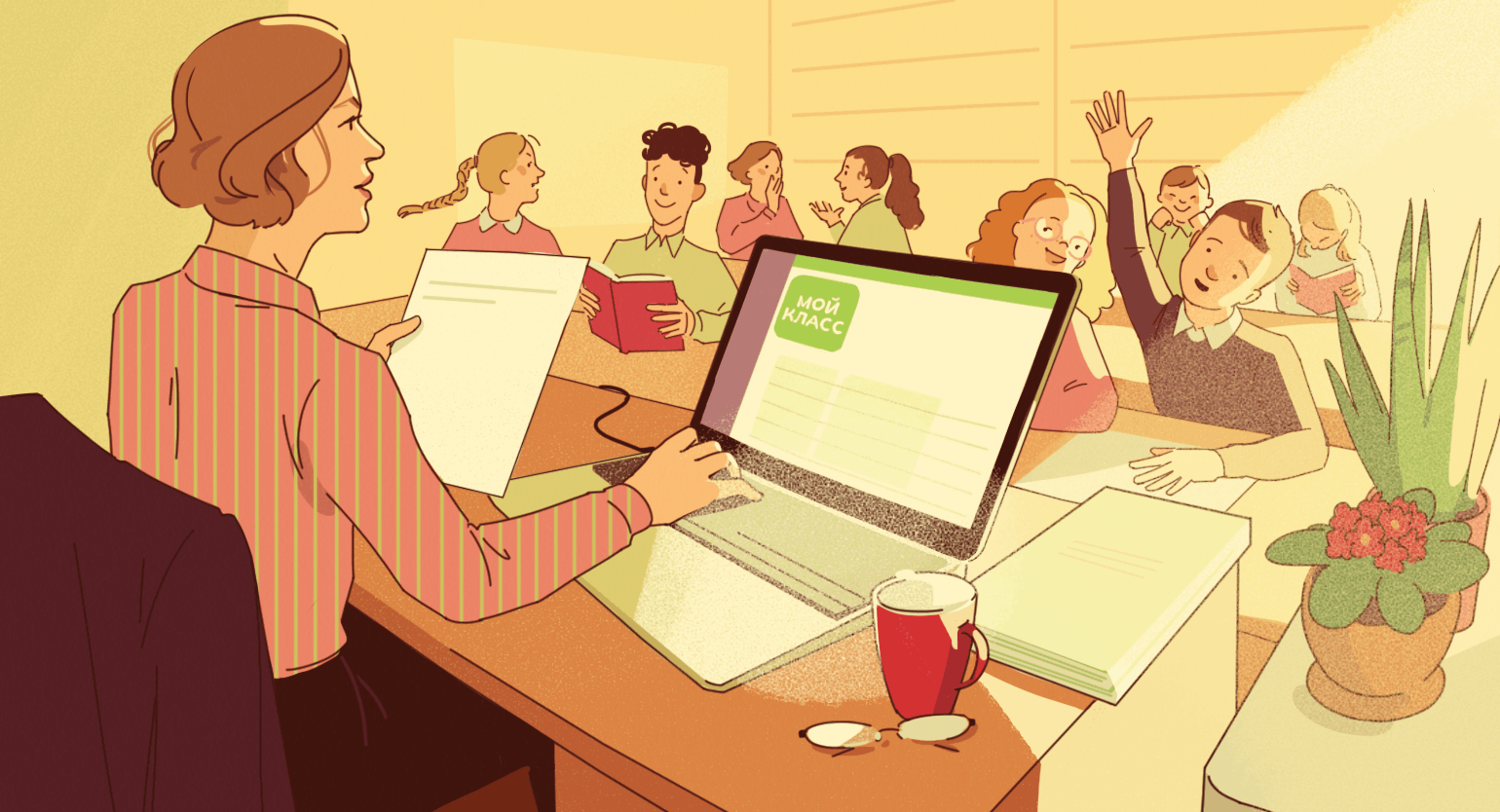Как создавать интерактивные рабочие листы в Worksheet Zone
Подробный обзор возможностей и ограничений сервиса.
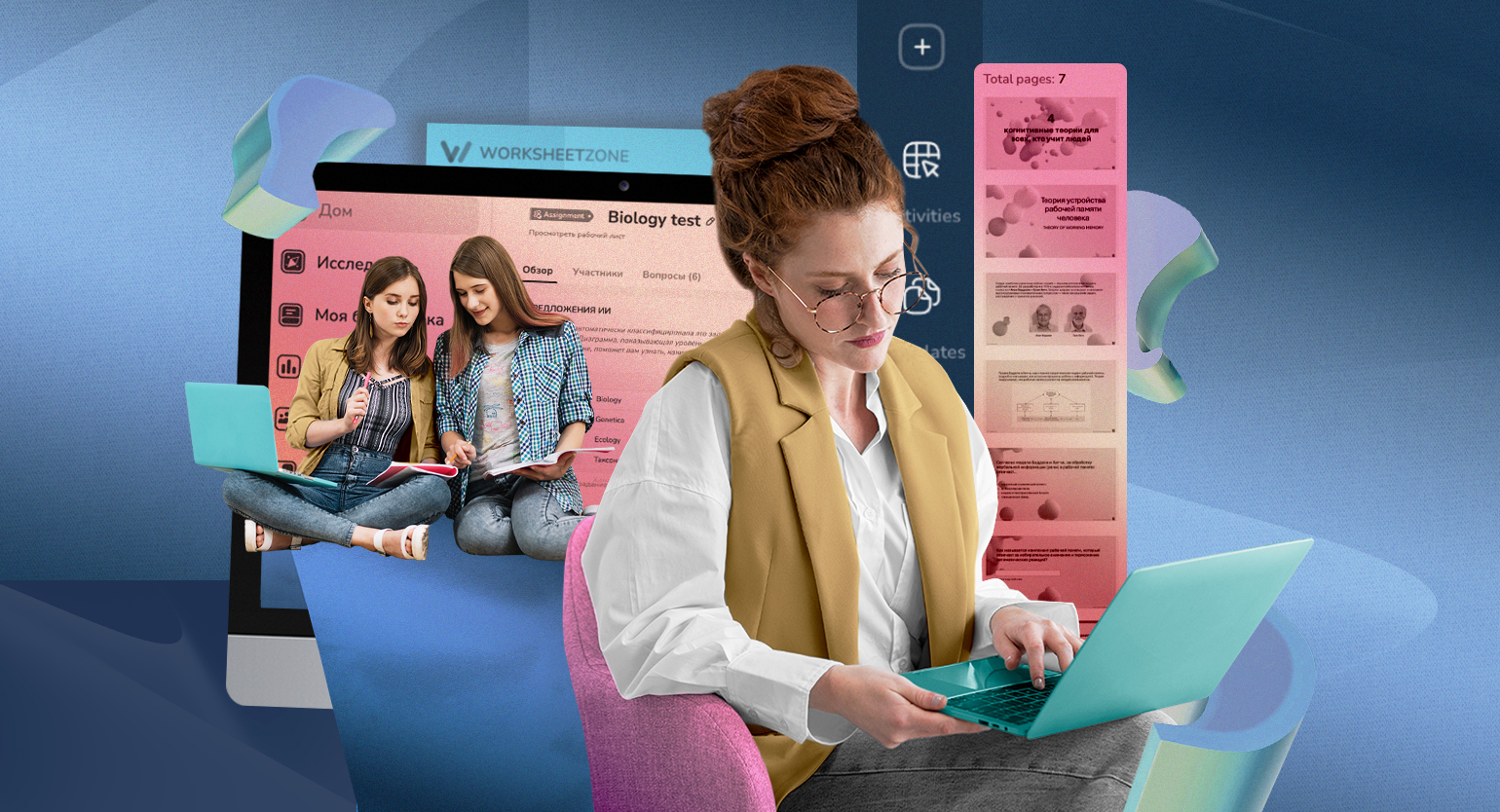
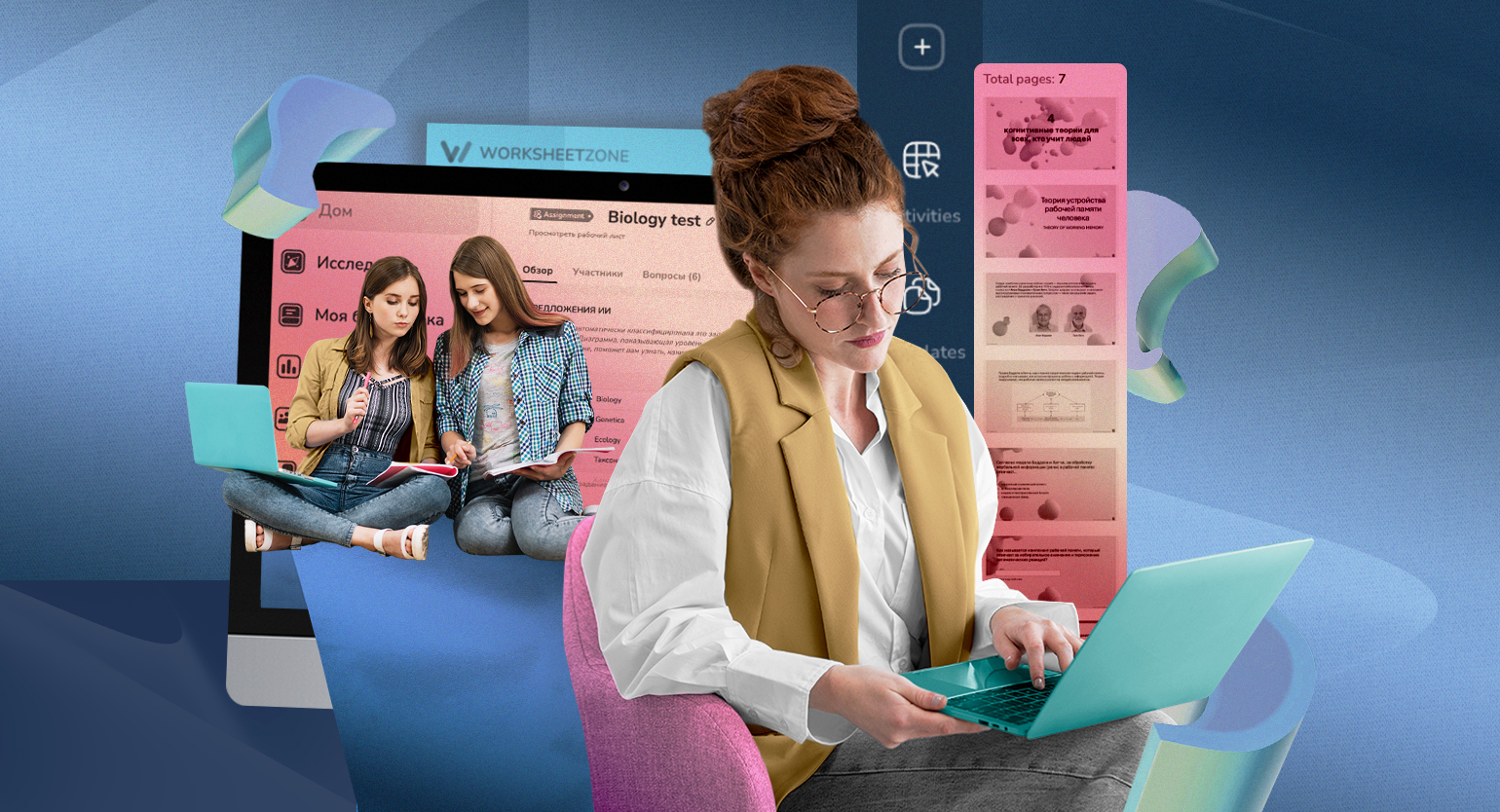
Из этой статьи вы узнаете:
- что представляет собой сервис Worksheet Zone и почему на него стоит обратить внимание;
- какие интерактивные форматы содержит платформа;
- как превратить статичный PDF-документ в интерактивный рабочий лист или как создать его с нуля;
- каким образом можно использовать собственные материалы с учениками;
- какие возможности аналитики предлагает Worksheet Zone.
Что представляет собой Worksheet Zone
Этот сервис предназначен для создания печатных и интерактивных рабочих листов — дидактических материалов с заданиями и упражнениями на определённую тему, которые применяют на уроках или в качестве домашних заданий.
О конструкторах печатных рабочих листов мы уже рассказывали в одной из подборок. А в этом обзоре рассмотрим Worksheet Zone в первую очередь как инструмент для разработки интерактивных материалов. Дело в том, что на момент публикации статьи в июне 2025 года сервис ограничил возможности для пользователей бесплатного тарифа — теперь при сохранении рабочих листов для печати на них размещаются водяные знаки, из-за чего использовать их по назначению затруднительно.
Однако бесплатная версия сервиса всё ещё предлагает очень широкий набор функций. В нём можно создавать квизы с разными типами вопросов и ответов (в том числе с голосовым вводом), задания на составление пар, перетаскивание объектов и заполнение пропусков, генерировать арифметические примеры. Worksheet Zone умеет превращать обычные PDF-документы в интерактивные, а при нехватке времени на создание контента на помощь придёт ИИ-ассистент.
Готовыми рабочими листами легко поделиться с учащимися — регистрация им для этого не требуется. Созданные материалы можно использовать асинхронно, как домашние задания, либо для совместной активности онлайн или в классе. Результаты учеников Worksheet Zone собирает в подробных отчётах и даже делится аналитикой, в изучении каких тем наблюдаются пробелы.
Интерфейс у сервиса на английском языке, но при автоматическом переводе через браузер сложности в работе вряд ли возникнут (разве что у некоторых форматов появляются нелепые названия).
Расскажем подробно обо всех возможностях и ограничениях Worksheet Zone, а также о том, как создавать в нём собственные рабочие листы и использовать их со своими учениками.
Какие интерактивные форматы предлагает Worksheet Zone
Платформа содержит 13 форматов для создания специализированных рабочих листов (форматы «Соответствие» и «Бинго», которые видно на скриншоте, пока недоступны пользователям) и ещё два инструмента: один из них позволяет собрать рабочий лист с нуля, а другой добавляет разнообразные интерактивные элементы в PDF-документ.
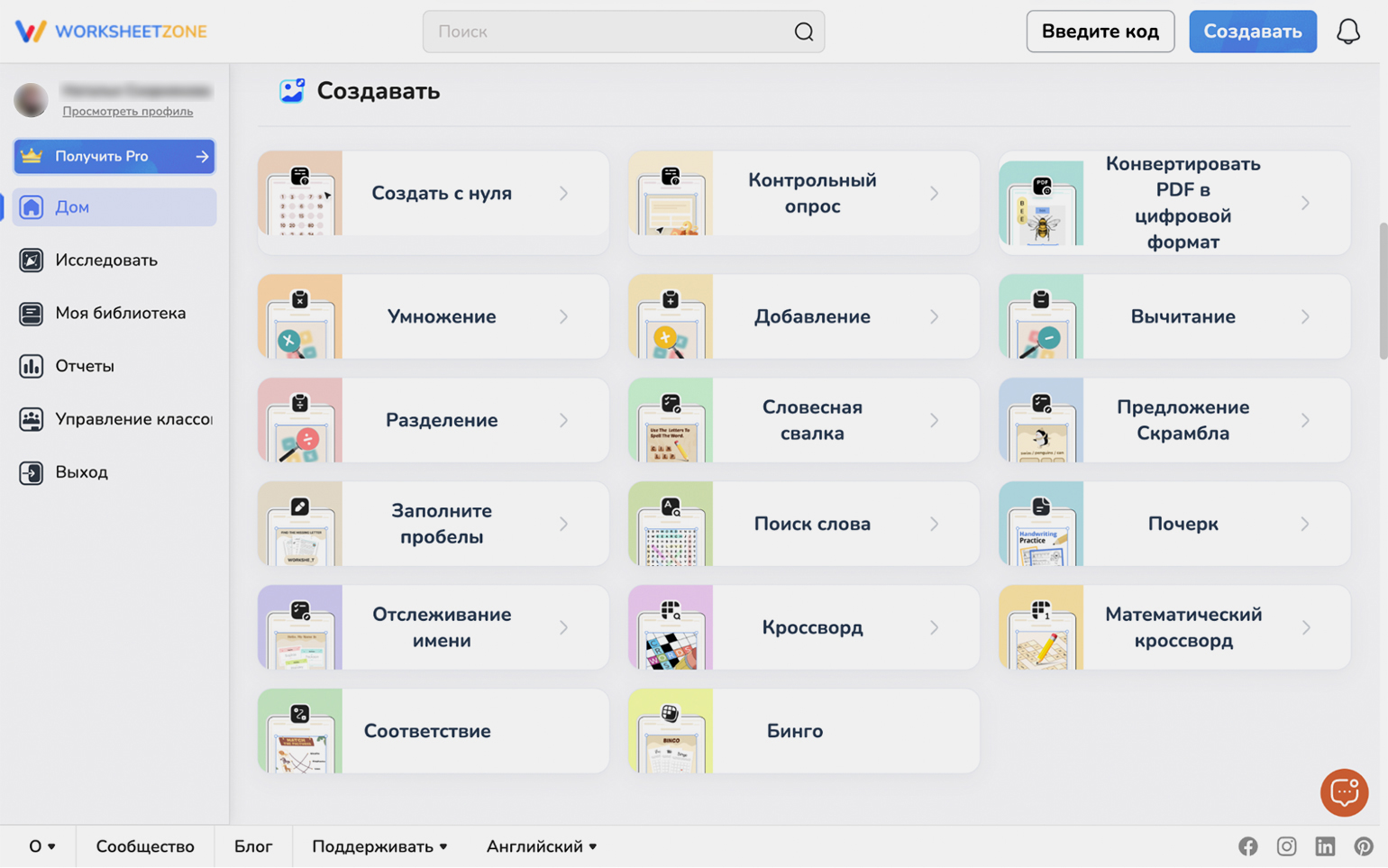
Важно, что форматы, описанные ниже, работают по отдельности (только «Квиз» позволяет сочетать разные виды вопросов). То есть, выбрав инструмент «Умножение», чтобы сгенерировать соответствующие примеры, не получится добавить в тот же материал примеры с делением — для этого нужно выбрать инструмент «Деление» и создать новый рабочий лист. Создать материал, состоящий из разного интерактивного контента, можно из загруженного PDF-документа — об этом способе рассказываем далее.
Русский язык и кириллица в некоторых форматах недоступны — в первую очередь это касается упражнений и игр, в которых ученикам надо взаимодействовать с буквами (кроссворд, «Словесная свалка», «Поиск слова»).
Опишем все отдельные форматы, а затем подробнее разберём возможности конструктора. Здесь и далее русскоязычные названия форматов, инструментов и функций приводим в автоматическом переводе браузера Google Chrome.
«Контрольный опрос» (Quiz)
Поддерживается ли русский язык: да.
Этот инструмент скрывает сразу три тестовых формата: выбор ответа из нескольких вариантов, самостоятельный ввод ответа и заполнение пропусков. В один квиз можно добавить сколько угодно вопросов, в том числе ничто не мешает сочетать разные форматы.
К тестовым вопросам и вариантам ответа добавляются изображения с компьютера пользователя (каждое — не более 5,5 МБ), уравнения и иконки-стикеры. При желании можно написать общий фидбэк, который учащийся увидит после ответа, или отдельное пояснение для каждого варианта.
Есть также ИИ-помощник, готовый составить квиз по ключевому слову, тексту до 5000 символов или загруженному документу. Чем больше вводной информации дать нейросети, тем качественнее результат. При этом даже сгенерированные на основе документа тесты требуют основательной доработки — как правило, они получаются довольно поверхностными и часто содержат ошибки.
Арифметические примеры (Addition, Subtraction, Multiplication и Division)
Поддерживается ли русский язык: да (например, в инструкции или пояснениях к примерам).
Этот набор инструментов для генерации рабочих листов с арифметическими примерами: сложения (Addition), вычитания (Subtraction), умножения (Multiplication) и деления (Division).
Для каждой разновидности настраивается количество примеров, диапазон используемых чисел, способ отображения (например, в строчку или столбик). Примеры с делением могут быть с остатком или без остатка, на выбор педагога.
Также на страницы с примерами при желании можно добавить текстовые пояснения, изображения, геометрические фигуры и стикеры.
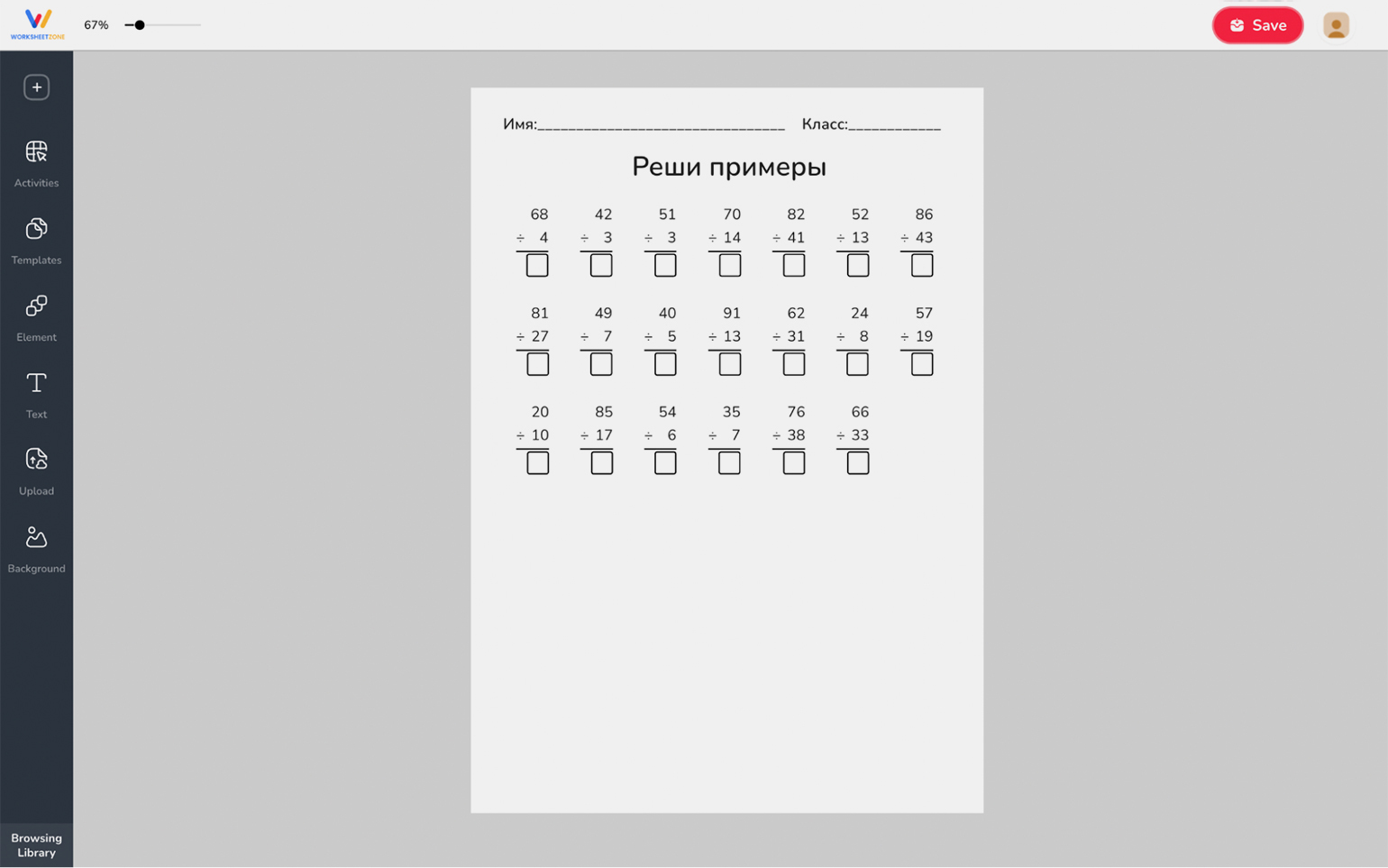
«Словесная свалка» (Word Scramble)
Поддерживается ли русский язык: нет.
На самом деле это не что иное, как задание «Расставь буквы по порядку». Word Scramble переставляет буквы в словах, чтобы ученики восстановили верное написание. Слова можно ввести самостоятельно, воспользоваться одним из готовых наборов или попросить ИИ-помощника сгенерировать список слов по заданной теме. Можно использовать для тренировок правописания английского языка, а вот слова на русском здесь вводить не получится.
«Предложение Скрамбла» (Sentence Scramble)
Поддерживается ли русский язык: да.
А таким необычным образом браузер назвал упражнение «Расставь слова по порядку». Sentence Scramble работает с целыми предложениями, в случайном порядке расставляя слова. Фразы для упражнения педагогу нужно добавить самостоятельно.
При генерации доступны настройки регистра букв, оформления списка предложений. На страницу можно добавить и правильные ответы, чтобы показать учащимся пример того, что им предстоит сделать.
«Заполните пробелы» (Fill In The Blank)
Поддерживается ли русский язык: да.
Это упражнение уже встречалось в формате квиза, но между этими вариантами есть различия. Так, в инструменте «Контрольный опрос» каждый текст с пропусками — это один «вопрос», который размещается на отдельной странице. Чтобы ответ засчитался как правильный, ученику нужно верно заполнить каждый пропуск в тексте, независимо от их количества. В формате «Заполните пробелы» на одной странице можно разместить сразу несколько текстов, а подсчитываться будет каждый заполненный пропуск: например, 7/10.
Учащимся предстоит самостоятельно вводить ответы (или вписывать их от руки, если рабочий лист распечатан). Среди опций — возможность добавить список пропущенных слов перед упражнением, а также создать заполненный вариант для примера.
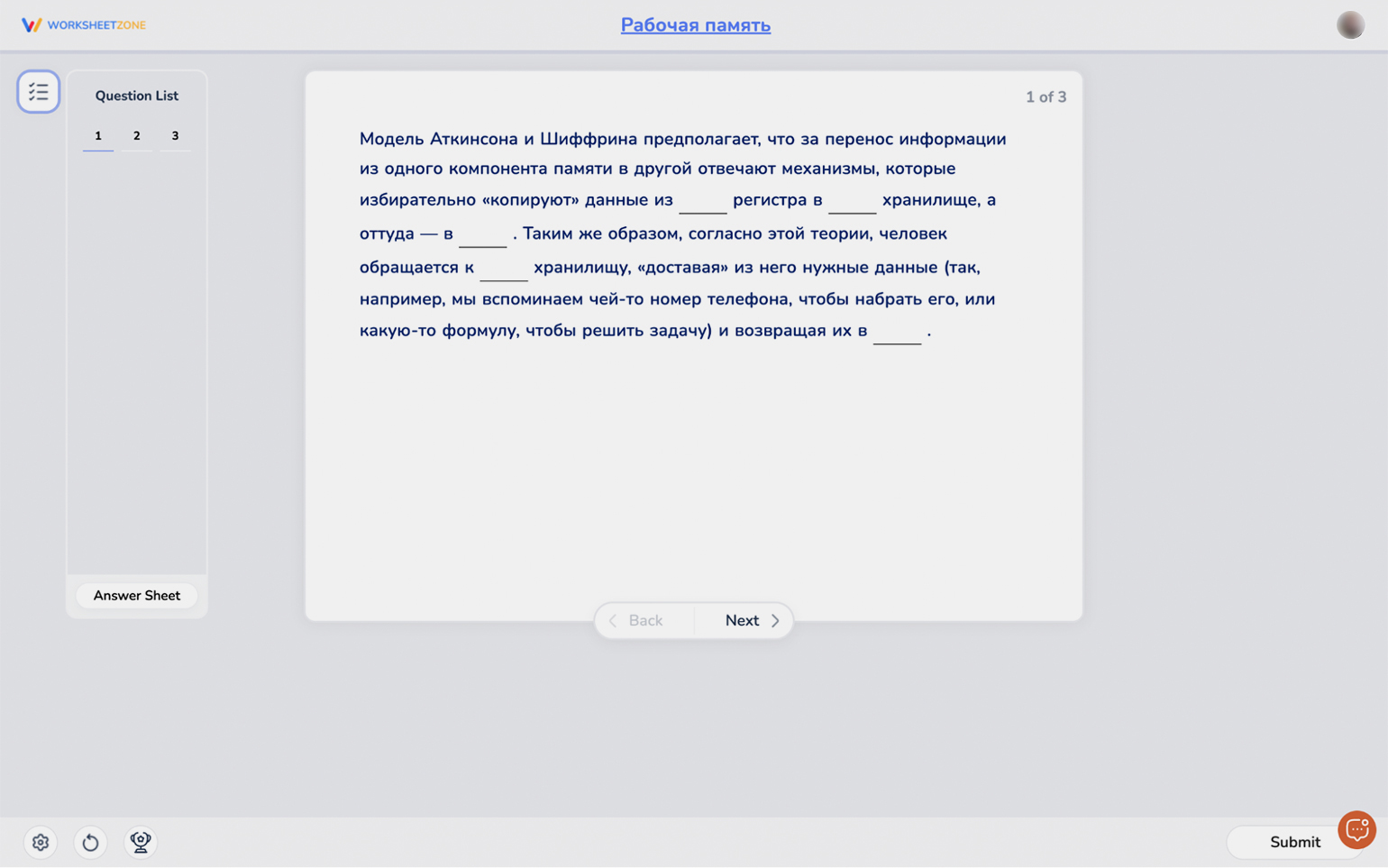
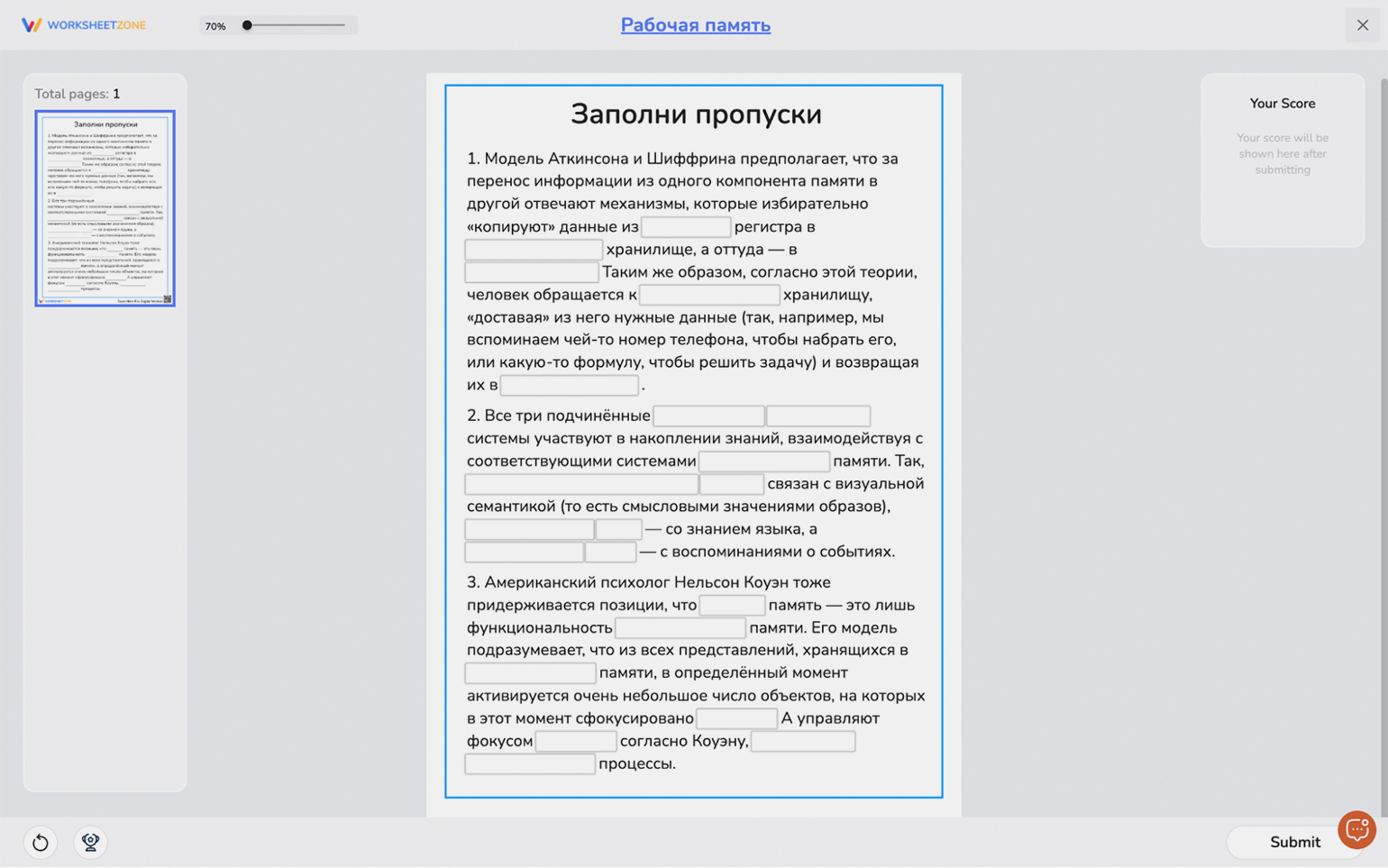
Скриншоты: Worksheet Zone / Skillbox Media
«Поиск слова» (Word Search)
Поддерживается ли русский язык: нет.
Игра, в которой ученикам нужно найти определённые слова на поле из букв. Настраиваются размер и форма поля для поиска, направление слов. Можно отобразить список искомых слов, а также воспользоваться помощью ИИ-ассистента, чтобы тот сгенерировал слова по заданной теме.
«Почерк» и «Отслеживание имени» (Handwriting и Name Tracer)
Поддерживается ли русский язык: нет.
С помощью этого генератора прописей легко составить для уроков английского языка рабочие листы, обучающие школьников печатному или рукописному начертанию букв. Есть возможность выбрать стиль шрифта, высоту и количество строк, начертание слов-примеров (например, со стрелками, указывающими направление штриха, или просто пунктиром).
С помощью инструмента Handwriting генерируются стандартные прописи, а Name Tracer предназначен для того, чтобы дети тренировались писать своё имя. Однако напомним, что в бесплатной версии не получится распечатать прописи без водяных знаков.
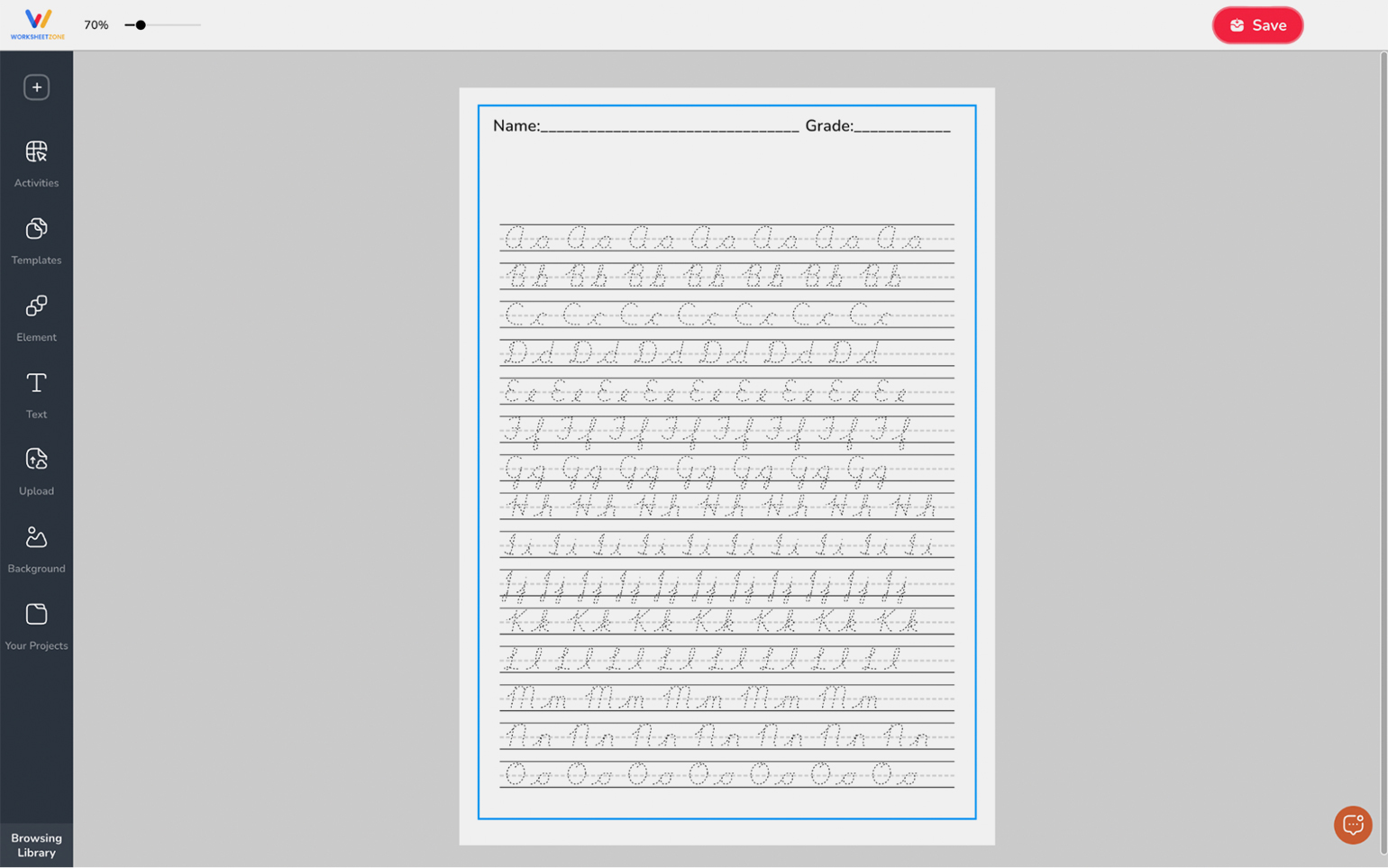
«Кроссворд» (Crossword)
Поддерживается ли русский язык: нет.
Слова и определения для кроссворда вводятся вручную или копируются из существующей таблицы. С этой задачей готов помочь и ИИ-ассистент — достаточно задать ему тему.
Можно выбрать взаиморасположение самого кроссворда, определений и иллюстраций, показать или спрятать список искомых слов, заполнить кроссворд (например, для заданий, в которых ученикам самим нужно сформулировать определения). Однако нет возможности задать ключевое слово.
«Математический кроссворд» (Math Crossword)
Поддерживается ли русский язык: да (например, в инструкции или пояснениях к заданию).
Инструмент для создания арифметической головоломки: ученики решают примеры и заполняют ячейки, и это нужно делать правильно и внимательно, иначе числа в какой-то момент не сойдутся.
Учитель выбирает арифметические действия, которые будут представлены в кроссворде, диапазон используемых чисел, количество примеров. А также сложность головоломки — низкую, среднюю или высокую, которая отражается в соотношении заполненных и пустых ячеек.
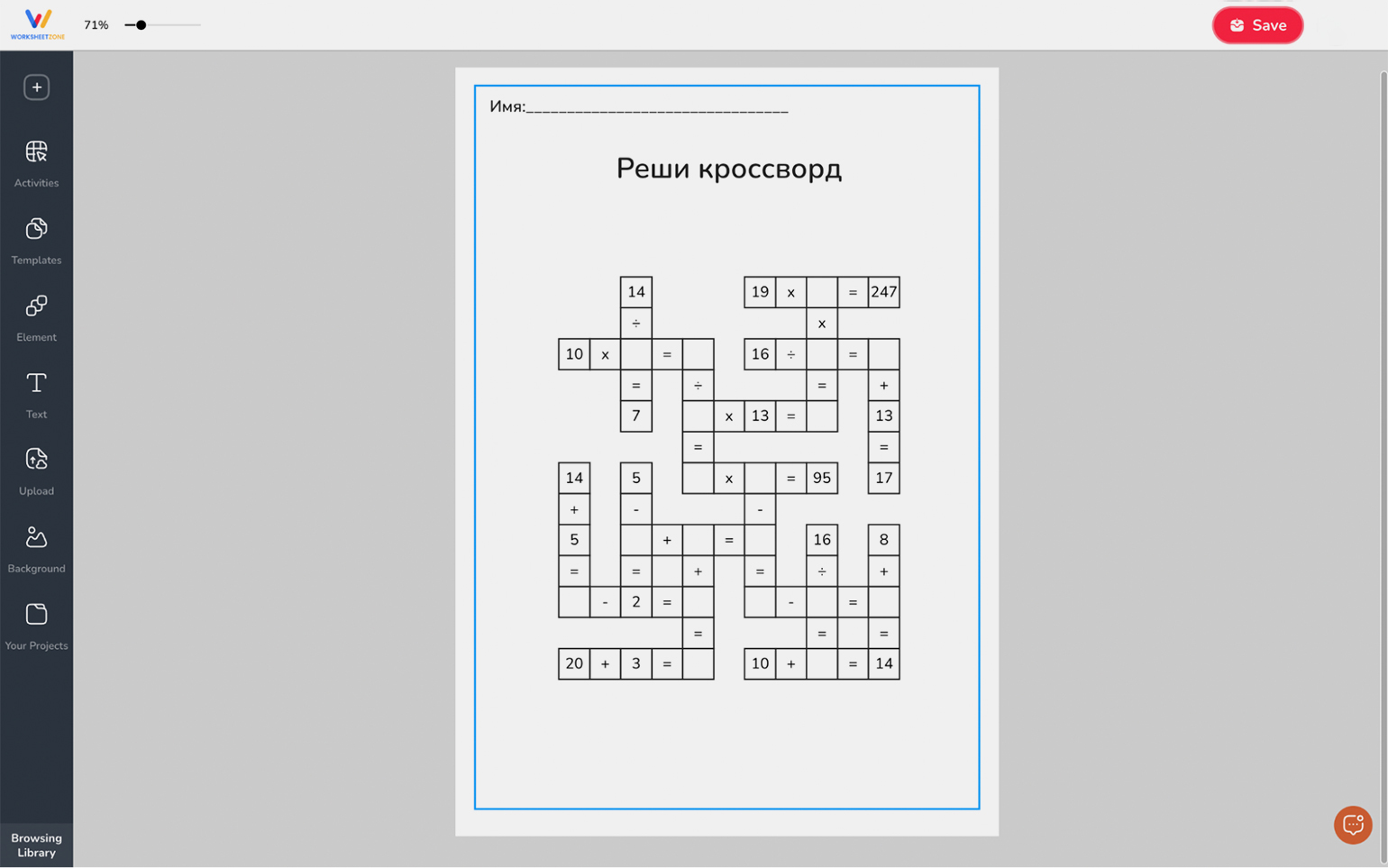
Как в Worksheet Zone создать интерактивный рабочий лист из PDF-документа
В наборе инструментов нужно выбрать вариант «Конвертировать PDF в цифровой формат» (Convert PDF to Digital). Платформа предложит загрузить заранее подготовленный документ или изображения, не превышающие 5,5 МБ, а затем откроет конструктор с разнообразными интерактивными элементами.
У работы с этим конструктором есть своя особенность — редактировать содержимое документа не получится, нельзя даже добавить, например, новый текст или изображения. Можно только наложить интерактивные элементы поверх существующего контента.
Опишем этот механизм подробнее на примерах. Допустим, педагог составляет в документе тестовый вопрос и добавляет к нему варианты ответов (обычным перечнем). Затем в Worksheet Zone поверх каждого из вариантов размещается прозрачная область, для которой педагог отмечает, верный этот вариант или неверный. При работе с готовым материалом ученик выберет ответ из перечня, кликнув на соответствующую область, а система автоматически проверит его результат.
Для открытых вопросов с вводом ответа нужно заранее предусмотреть свободное место для ответа, а Worksheet Zone позволит разместить в нём интерактивную область, в которой ученики напечатают свои ответы. То же самое — с заданиями вроде «Соедини пары»: педагог размещает на странице документа нужные картинки (или картинки и подписи) и с помощью Worksheet Zone отмечает, какие объекты друг с другом сочетаются. Ученики с помощью мыши соединяют их и получают фидбэк. Все элементы, доступные для взаимодействия, подсвечиваются, так что не нужно опасаться, что учащиеся их пропустят.
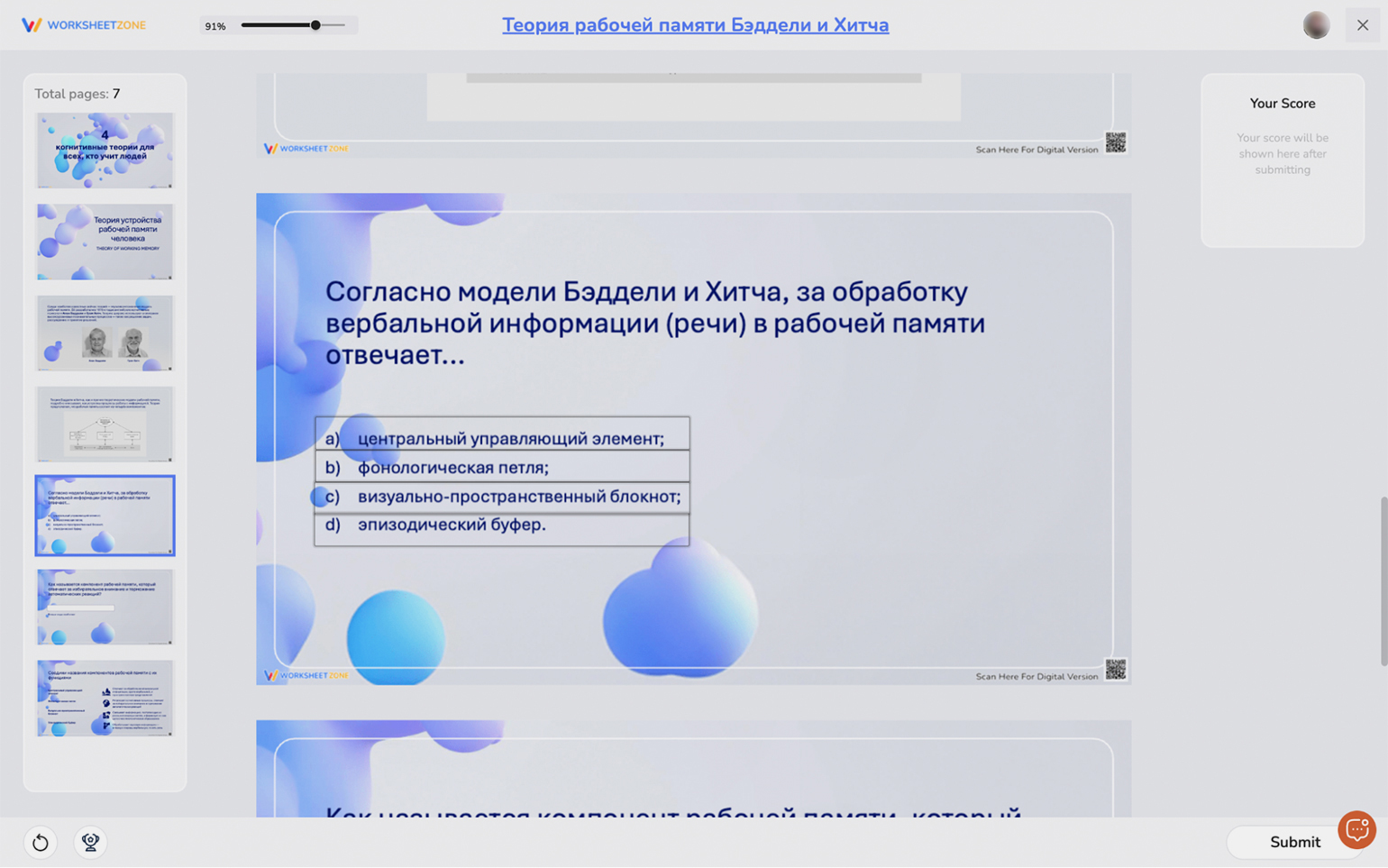
Скриншоты: Worksheet Zone / Skillbox Media
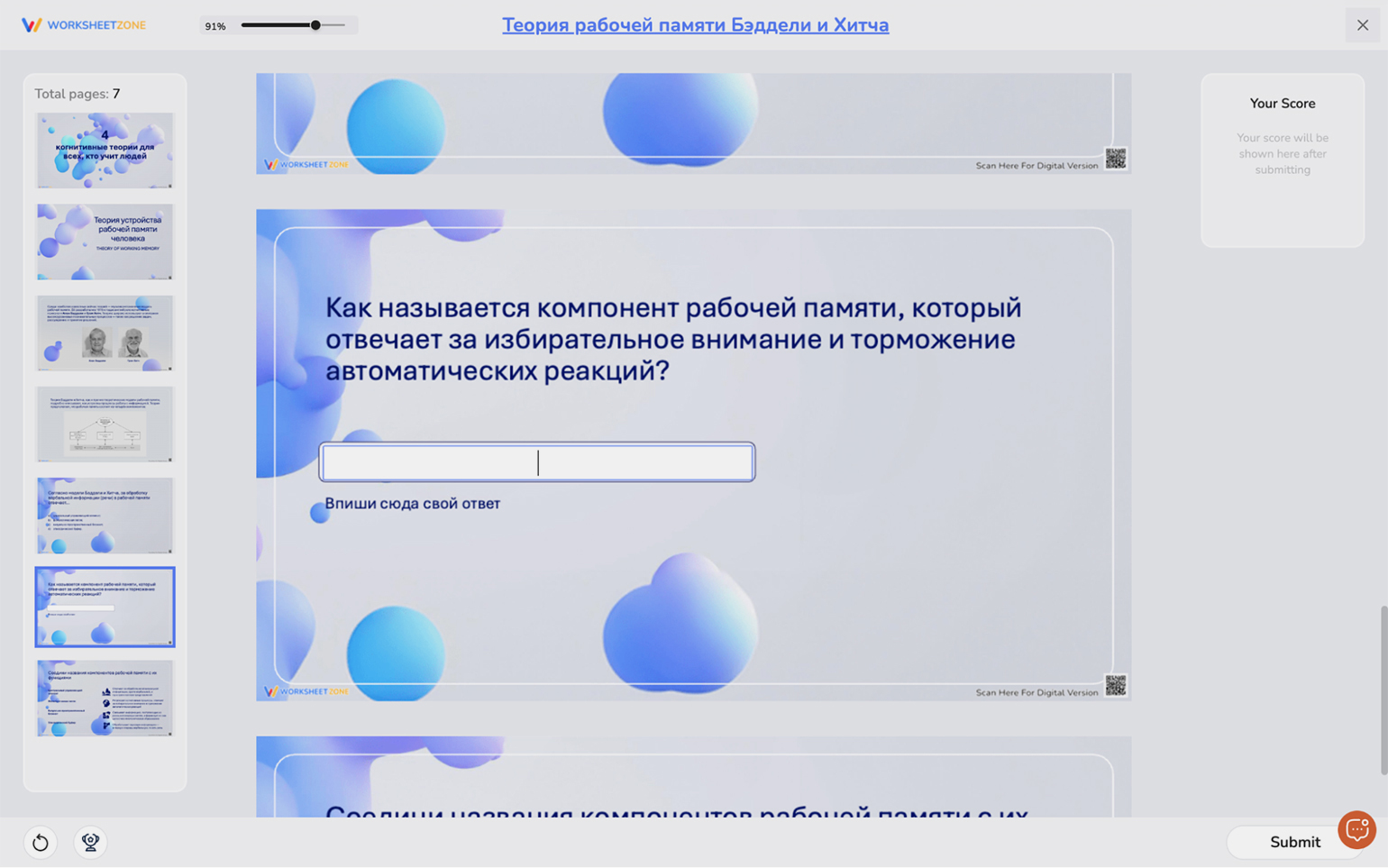
Скриншоты: Worksheet Zone / Skillbox Media
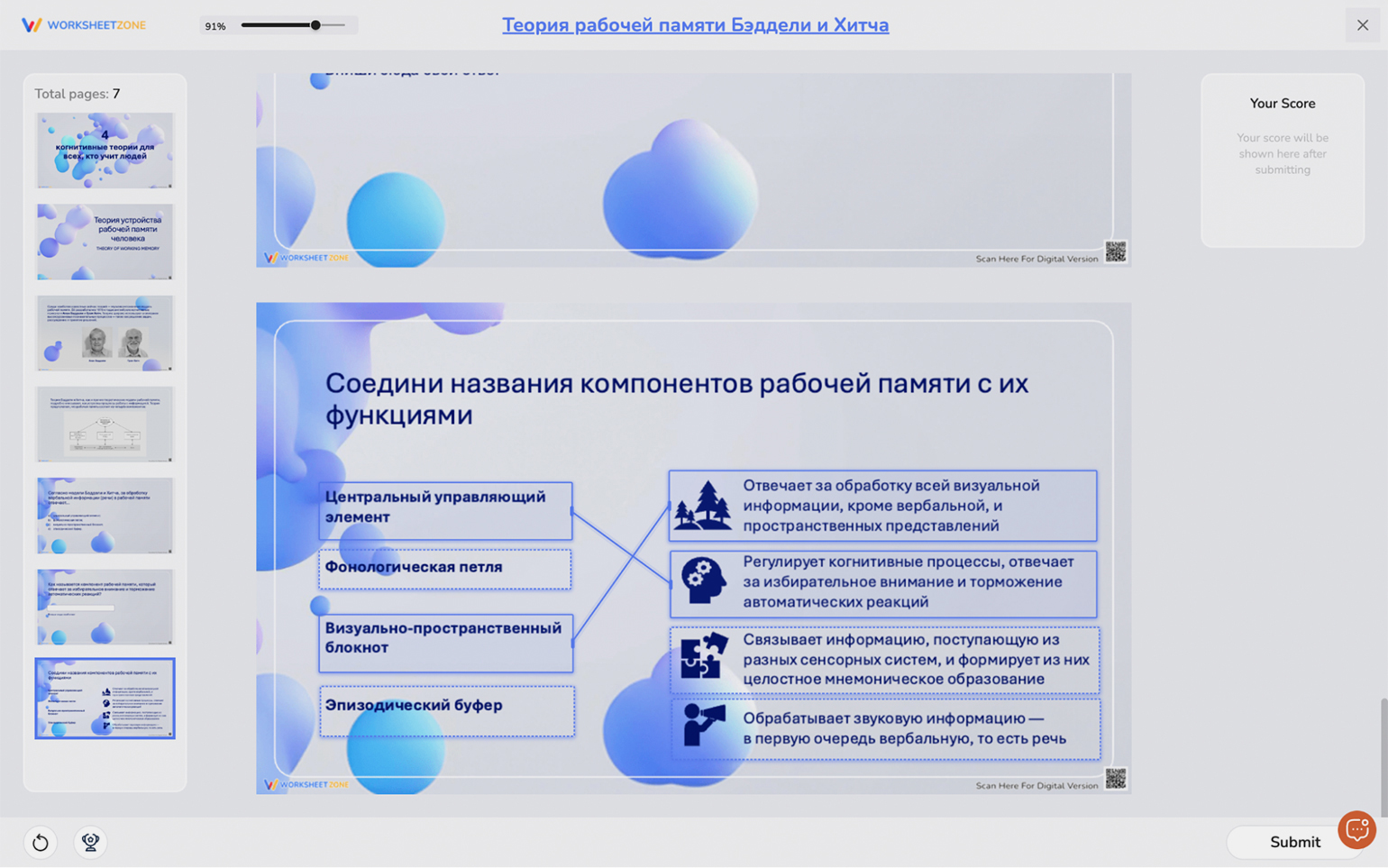
Скриншоты: Worksheet Zone / Skillbox Media
Удобнее всего готовить документы таким образом в конструкторах презентаций (например, в PowerPoint), так как они позволяют совершенно свободно размещать любые элементы на слайде — в отличие от текстовых редакторов вроде Word. Готовую презентацию нужно будет экспортировать как PDF-документ либо изображения в форматах JPG или PNG.
Чтобы подготовить материал, нужно знать, какие интерактивные элементы в принципе доступны в Worksheet Zone. Список довольно обширный:
- «Текстовое поле» (Text Box) добавляет на страницу интерактивное поле, в которое педагогу нужно ввести правильный ответ на вопрос. При работе с материалом учащийся увидит пустую область, введёт свой ответ, а платформа сравнит его с правильным и покажет результат.
- «Множественный выбор» (Multiple Choice) — элемент тестового вопроса с выбором ответа. Такая интерактивная область размещается поверх каждого из вариантов ответа, а учитель отмечает среди них верный (один или несколько). Когда ученик выберет тот или иной ответ, он поменяет цвет.
- «Флажок» (Check-box) работает так же, как «Множественный выбор», только не выделяет выбранный учеником вариант цветом, а отмечает галочкой. Поэтому имеет смысл размещать его рядом с вариантами или, например, на картинках.
- «Падать» (Drop Down) — под таким кривоватым переводом скрывается выбор ответа из выпадающего списка вариантов. Добавляется этот элемент на свободное место — например, на пробелах в задании «Заполни пропуски».
- «Перетащите и отпустите» (Drag & Drop) позволяет отметить на странице объект для перетаскивания и область, на которую его нужно переместить. Фактически объект копируется, то есть со своего прошлого места не исчезает.
- «Соответствие» (Matching) добавляет парные интерактивные области на объекты, которые учащимся предстоит соединить с помощью мыши.
- «Поиск слова» (Word Search) — интерактивная головоломка с поиском заданных слов на поле из букв. Саму головоломку нужно создать в документе заранее, затем в Worksheet Zone выбрать нужное число строк и столбцов — и сервис создаст интерактивную сетку. Понадобится разместить её поверх вашего поля так, чтобы линии совпадали, и отметить клетки с искомыми словами. Решая головоломку, учащиеся так же будут отмечать клетки на поле, а система проверит, правильно ли они это сделали.
- «Говорить» (Speak) — поле для голосового ввода ответа. Нужно напечатать верный ответ и определить язык (русский тоже поддерживается). Когда ученик ответит, система сравнит его ответ с речью робота на выбранном языке.
- «Аудио» (Audio) создаёт упражнение на аудирование. Можно загрузить собственный MP3-файл или конвертировать текст в устную речь с помощью робота. Для озвучки текста доступно множество языков, русский в том числе.
- «Связь» (Link) размещает на странице кликабельный элемент с гиперссылкой. Обратите внимание, что подпись или кнопка для ссылки тоже должна быть в самом документе изначально.
- «Видео» (Video) встраивает в рабочий лист YouTube-ролик, который можно воспроизвести прямо со страницы (правда, для пользователей в России это не актуально).
Если по описаниям не очень понятно, как это всё работает и каким образом те или иные элементы лучше использовать, не бойтесь экспериментировать. Над перечнем интерактивных элементов можно переключиться на вкладку «Предварительный просмотр» (Preview), чтобы увидеть, как материал будет выглядеть для учащихся, и протестировать все взаимодействия.
Как в Worksheet Zone создать интерактивный рабочий лист с нуля
В этом варианте интерактивность рабочего листа довольно сильно ограничена — есть лишь возможность добавить пустые поля, чтобы учащиеся вписывали в них свои ответы. Однако при создании контента с чистого листа доступны широкие возможности оформления. Такой способ может пригодиться для изложения теоретического материала и быстрой проверки понимания/запоминания с помощью вопросов.
Итак, в наборе инструментов нужно выбрать самый первый — «Создать с нуля» (Create from Scratch). Откроется чистый лист с полями для заголовка, а также для имени и класса ученика (при желании их легко удалить). Количество страниц в одном материале не ограничено.
В меню слева находятся все доступные функции для создания рабочего листа:
- «Деятельность» (Activities) — по умолчанию здесь отображается список страниц и находится кнопка «Добавить новую страницу». Если вы добавите в свой рабочий лист подходящий материал, сгенерированный другим пользователем (об этих материалах — ниже), то на этой вкладке появятся опции кастомизации задания/упражнения.
- «Шаблоны» (Templates) — здесь находятся готовые материалы, которые создали пользователи Worksheet Zone и опубликовали в открытом доступе. Хотя для сортировки есть поиск по форматам, материалы сильно различаются по качеству, не предусмотрены фильтры по языку и способу создания упражнения. Например, в категории «Вычитание» можно найти красиво оформленные другим педагогом примеры, сгенерированные в конструкторе Worksheet Zone, и на вкладке «Деятельность» настроить их под своих учащихся (скажем, изменить числовой диапазон или количество примеров, добавить инструкцию на русском). Но в этой же категории попадаются и примеры, настроить которые не получится, потому что они представляют собой статичные изображения. Их можно только использовать как есть.
- «Интерактивные элементы» (Interactive Elements) — эта функция добавляет на страницу поля и линии, в которые учащимся нужно будет написать свои ответы. Это подходит и для печатных материалов, и для цифровых упражнений с автоматической проверкой — если учитель введёт правильный ответ, платформа будет сравнивать с ним ответы учеников.
- «Элемент» (Element) содержит геометрические фигуры, линии и стрелки, таблицы и стикеры для оформления рабочих листов. Фигуры и таблицы можно заполнить текстом, а линии и стрелки — подписать.
- «Текст» (Text) добавляет на страницы текстовые блоки. Есть три заданных стиля для заголовков, подзаголовков и основного текста, а также доступны расширенные настройки — гарнитуры, размера и цвета шрифта, выравнивания, прозрачности, интервалов между буквами и строками.
- «Загрузить» (Upload) — с помощью этой функции загружаются PDF-документы и изображения с компьютера пользователя. Размер файла не должен превышать 5,5 МБ. Документы разбиваются на отдельные странички, так что легко выбрать нужные и разместить на страницах рабочего листа.
- «Фон» (Background) позволяет выбрать цвет или иллюстрацию из медиатеки Worksheet Zone для фона страницы. В качестве фонового изображения можно использовать и загруженное — для этого нужно кликнуть по картинке, нажать на три точки в появившемся меню и выбрать «Установить изображение как фон».
- «Ваши проекты» (Your Projects) открывает список созданных вами материалов. Выбранный материал откроется для редактирования, заменив собой текущий. К сожалению, объединить рабочие листы (например, добавить ранее созданный кроссворд на одну из страниц) невозможно.
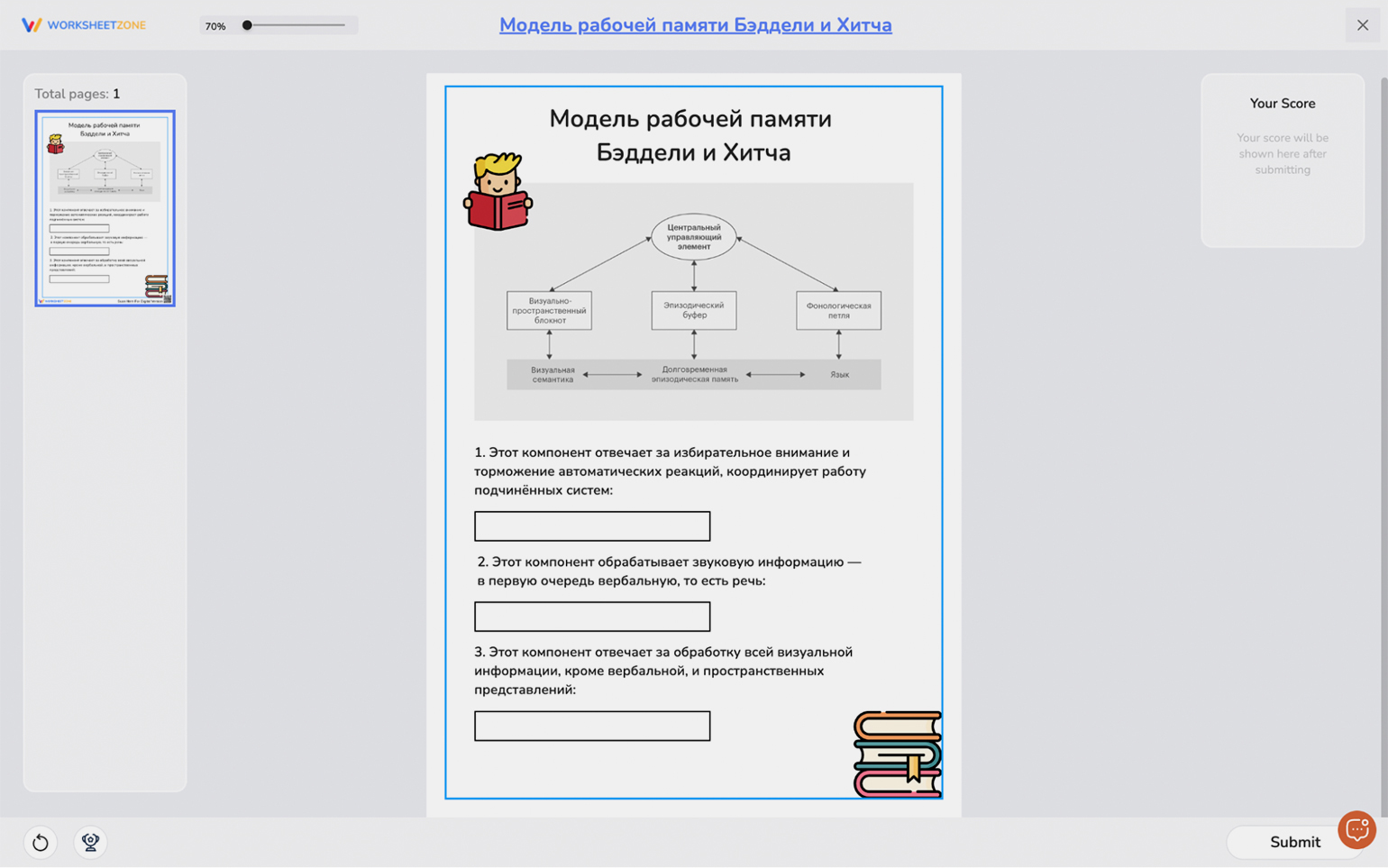
Скриншот: Worksheet Zone / Skillbox Media
Работать в конструкторе достаточно просто. Текстовые блоки, интерактивные поля, элементы оформления и загруженные изображения перетаскиваются на нужное место, а если кликнуть на размещённый объект, появятся настройки — например, для изменения размера и/или формы, цвета, расположения по слоям.
Как поделиться созданным материалом с учениками
Когда материал будет готов, нужно нажать на красную кнопку «Сохранить» (Save) в правом верхнем углу и заполнить поля — добавить название и описание рабочего листа, указать язык, класс, тему или предмет. Затем — нажать на синюю кнопку «Опубликовать» (Publish) внизу страницы, чтобы учащиеся могли получить доступ к материалу.
Все сохранённые материалы можно найти на странице «Дом» (Home) → «Мои рабочие листы» (My Worksheets) или на странице «Моя библиотека» (My Library).
На следующей странице с двумя чёрными кнопками можно сразу же нажать на иконку из трёх соединённых точек, означающую «Поделиться».
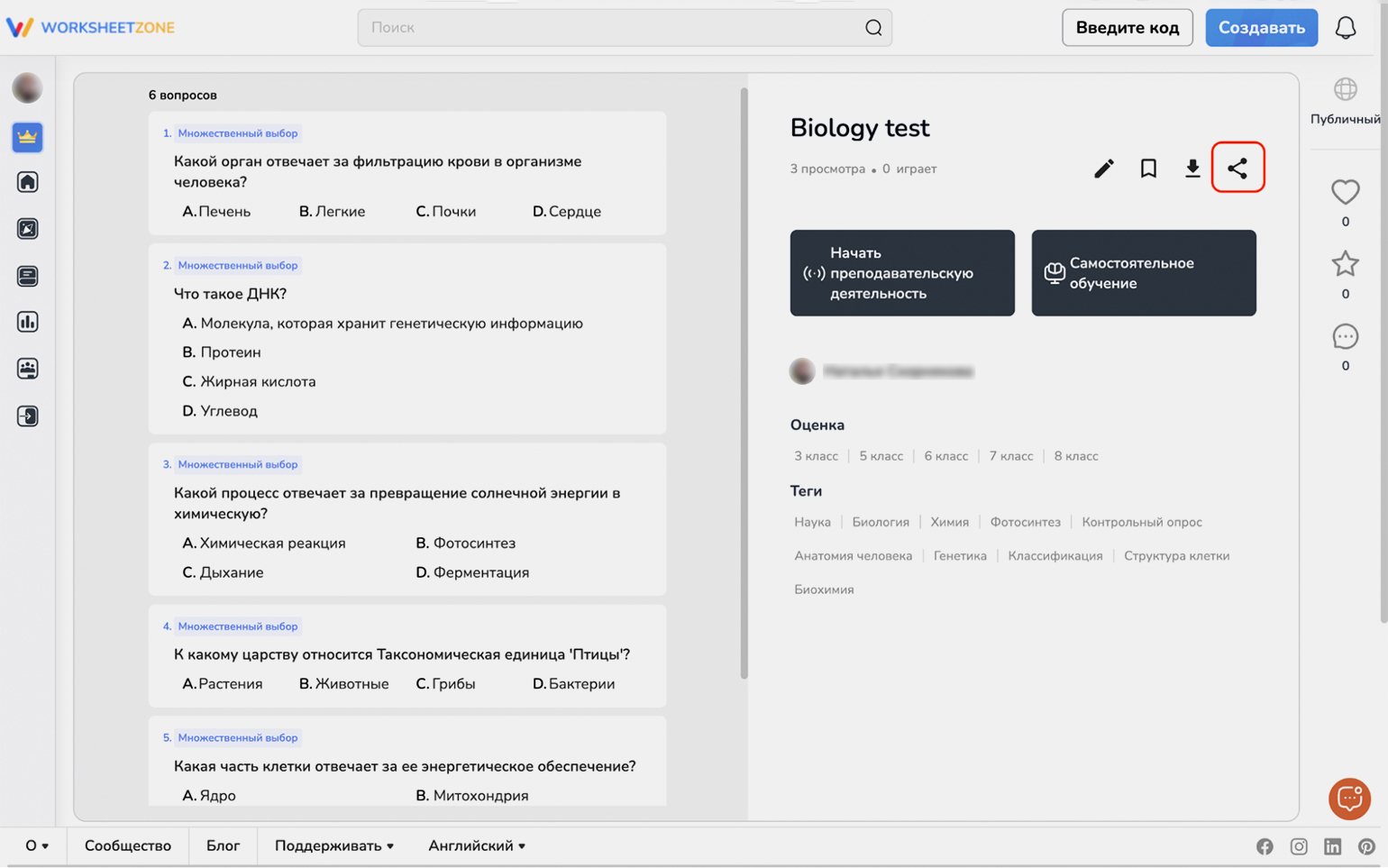
Откроется меню, где можно скопировать уникальную ссылку на рабочий лист и поделиться ей с учащимися, отправить ссылку по электронным адресам, а также настроить доступ — открытый для всех по ссылке или только для определённых пользователей, зарегистрированных на Worksheet Zone.
Есть ещё самая верхняя опция — поделиться с учениками по кнопке «Назначить» (Assign), но об этом способе расскажем чуть позже.
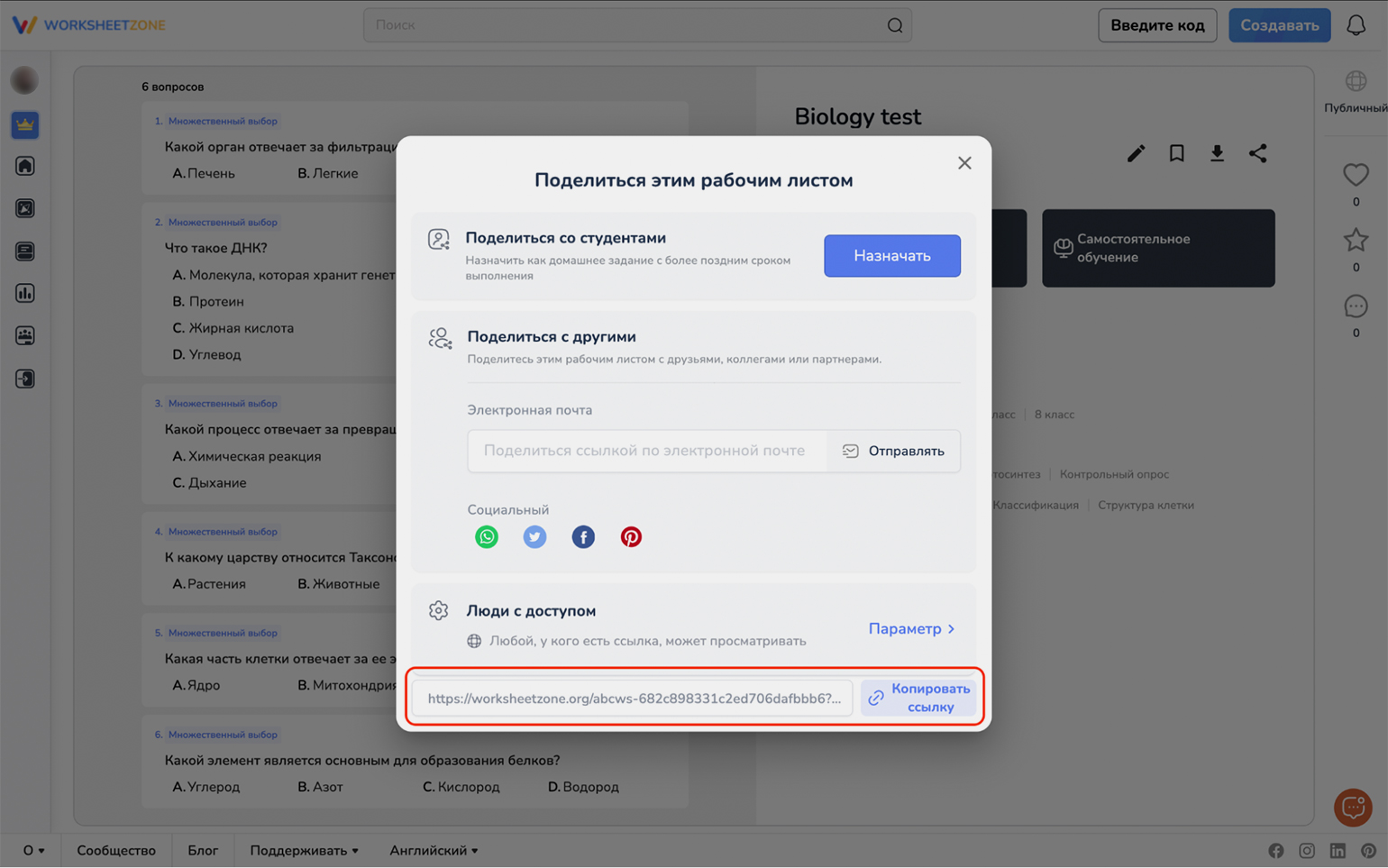
Если пользователь, незарегистрированный в Worksheet Zone, откроет рабочий лист с доступом по ссылке, он увидит ту же самую страницу с чёрными кнопками. Но фактически работает для него только вариант «Самостоятельное обучение» (Self-paced Learning). Он предназначен для самопроверки и практики, не подразумевает дедлайнов и жёсткого контроля со стороны. Пользователь сам настраивает количество вопросов, на которые готов ответить, ставит или отключает таймер, решает, когда будет получать фидбэк (после каждого задания или по завершении всех), хочет ли отправить свои результаты в систему.
Для более организованного процесса обучения подойдут другие варианты. На той же странице с чёрными кнопками (если вы случайно её закрыли, она откроется по клику на нужный рабочий лист в коллекции «Мои рабочие листы» (My Worksheets)) нужно нажать на «Начать преподавательскую деятельность» (Start Teaching Activities).
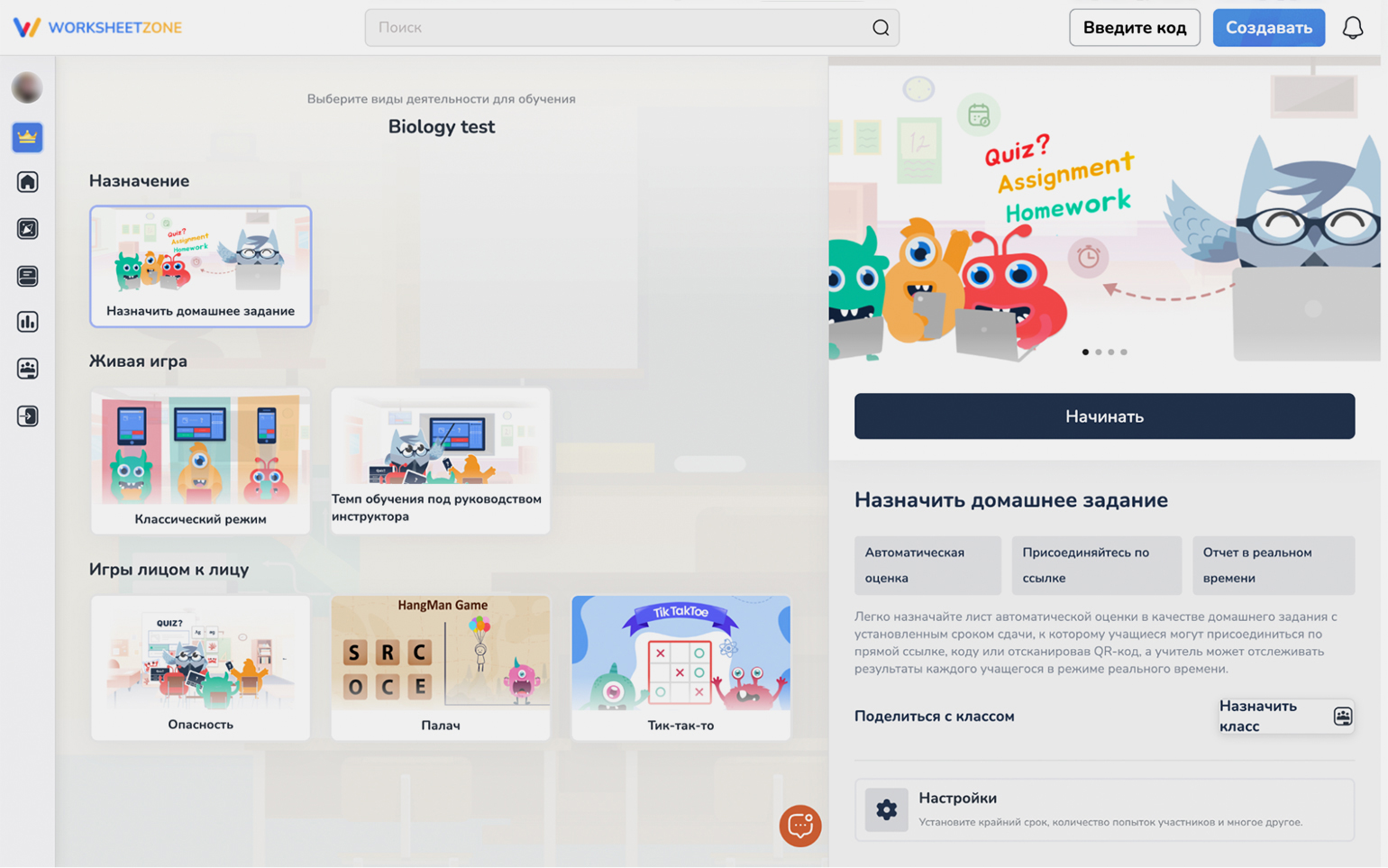
На открывшейся странице показаны шесть вариантов активности, но работают сейчас только четыре:
- «Назначить домашнее задание» (Assign Homework) — материал на определённый срок открывается ученикам, чтобы они самостоятельно выполнили задания и ответили на вопросы. В настройках можно установить дедлайн, включить таймер для ответов, определить количество попыток и так далее. При нажатии на кнопку «Начать» (Start) откроется окно со статистикой результатов. Но пока никаких результатов нет, нас интересует только ссылка на задание для учеников. Можно отправить учащимся её или QR-код, а если вы станете регулярно использовать Worksheet Zone, то пригодится доступ по универсальной ссылке и шестизначному коду для каждого материала.
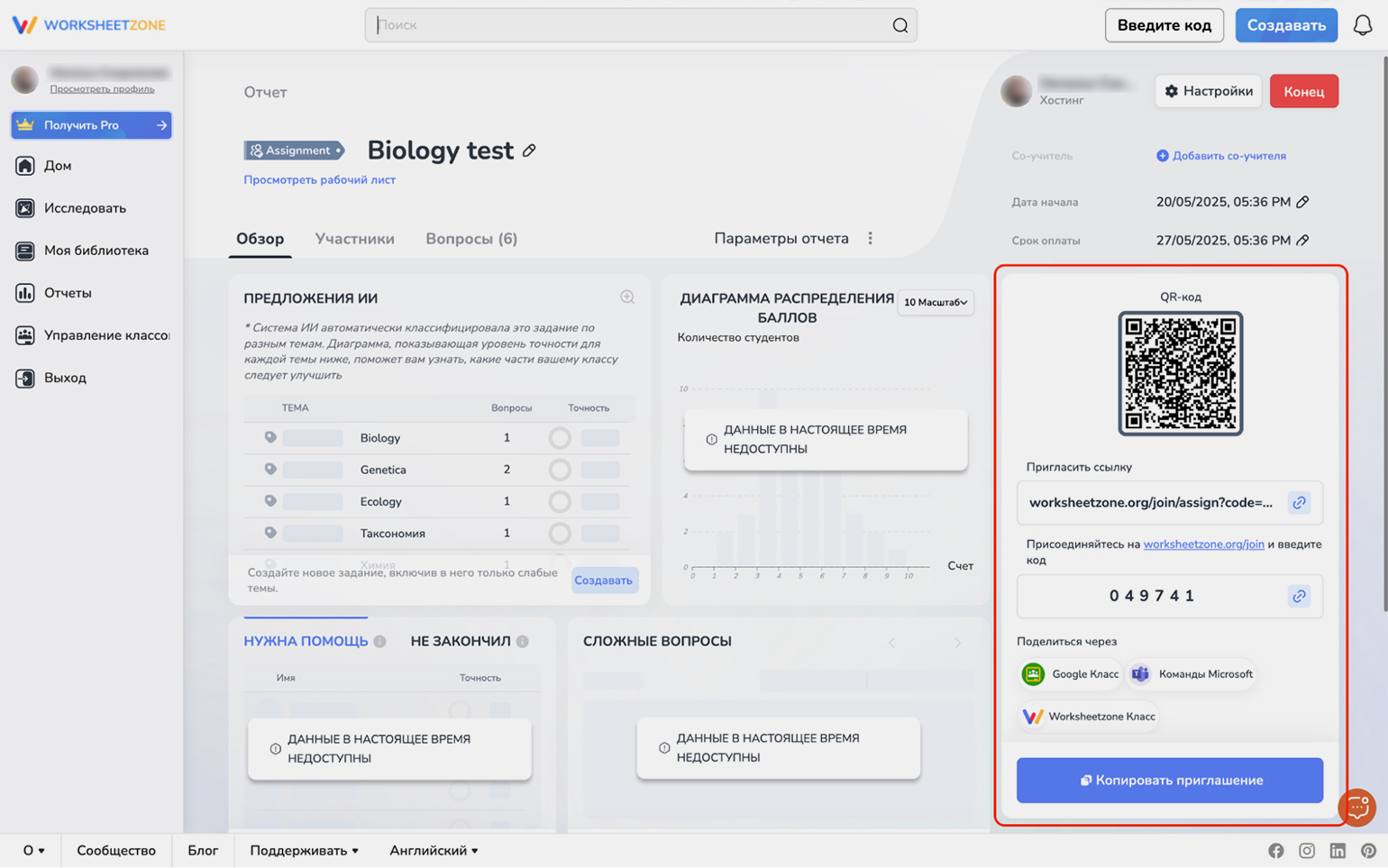
- «Классический режим» (Classic Mode) — этот вариант предназначен для синхронных занятий. Педагогу нужно запланировать активность для запуска в назначенное время или запустить сразу и, конечно, пригласить учащихся по ссылке, QR-коду или числовому коду. Ученики сами переходят от задания к заданию. Среди настроек — таймер, количество участников, возможность пропускать вопросы и получать дополнительные баллы за скорость ответа, режим окончания (когда первый ученик выполнит все задания или когда выполнят все). Можно выбрать отображение вопросов и вариантов ответа в случайном порядке и настроить фидбэк — после каждого вопроса или в самом конце.
- «Под руководством инструктора» (Instructor-Paced) — это тоже синхронный режим, только здесь педагог сам переключает для учащихся вопросы и задания, регулируя темп выполнения. В остальном активность устроена точно так же, как «Классический режим».
- «Опасность» (Jeopardy) — соревновательная игра для проведения в классе. Ученики делятся на команды (в настройках режима можно выбрать количество команд) и по очереди отвечают на случайно выпадающие вопросы, зарабатывая очки. В конце по количеству очков определяется команда-победитель.
Важно обратить внимание, что только квизы поддерживают все виды активности. Материалы в других форматах, такие как арифметические примеры, кроссворды, «Заполни пропуски», а также рабочие листы, созданные из PDF или с нуля, можно лишь назначить как домашнее задание или использовать в «Классическом режиме».
Также заметим, что Worksheet Zone предлагает и инструмент управления классами — Class Management. Если учащиеся заведут свои аккаунты на платформе, из них можно составить группы, чтобы давать задания и приглашать к участию в синхронной активности сразу всех. Для российских школ и колледжей этот вариант не подходит, но может пригодиться тем, кто обучает взрослых.
Как отслеживать результаты учащихся
Worksheet Zone фиксирует все взаимодействия учащихся с материалами и собирает результаты на странице «Отчёты» (Reports), где их можно отфильтровать по дате, виду активности, состоянию (например, завершённые и текущие), классу.
Отчёты очень подробные. В общей сводке указан средний балл и среднее время, которое понадобилось ученикам, чтобы выполнить задание, а также распределение баллов. Система отмечает сложные вопросы и задания, с которыми справилось меньшинство, а ИИ-ассистент по ответам учащихся определяет, какие темы им следовало бы повторить. Также на этой странице указываются имена учеников, которые начали проходить задание, но забросили. На соседних вкладках находятся детальные отчёты о том, как справился каждый учащийся и как ученики отвечали на каждый вопрос.
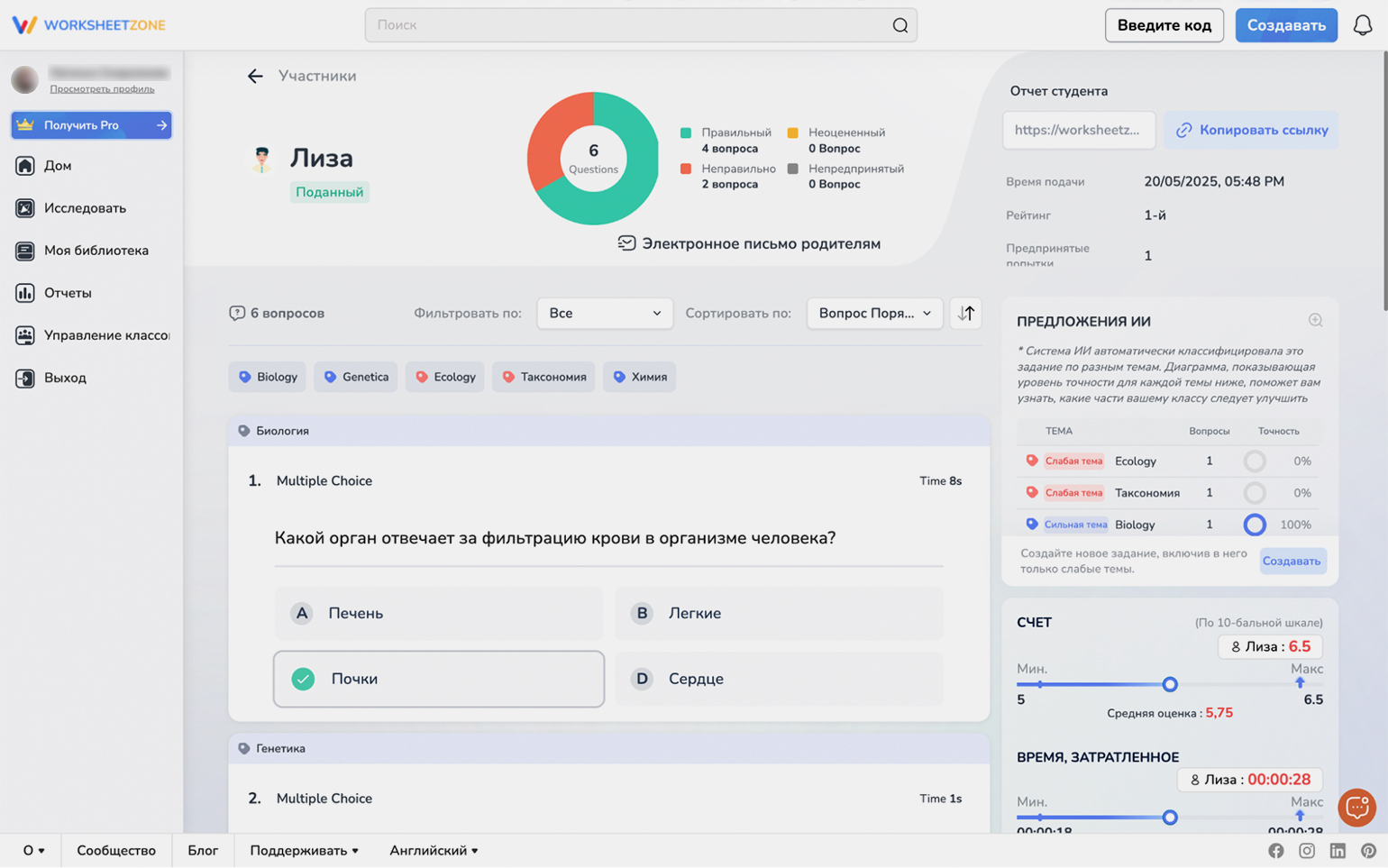
Для этих отчётов тоже формируются уникальные ссылки. Так что при желании можно, например, поделиться ими с родителями.
Больше интересного про образование ― в нашем телеграм-канале. Подписывайтесь!
Читайте также:
- Подборка сервисов для бесплатного создания интерактивных электронных книг — флипбуков
- Как в сервисе Flippity создавать цифровые и печатные материалы для уроков из Google-таблиц
- Как создавать интерактивные и анимированные учебные материалы в Genially
- Большая подборка российских онлайн-сервисов для интерактивных учебных занятий
- Бесплатные сервисы с онлайн-квизами и викторинами для учебных занятий